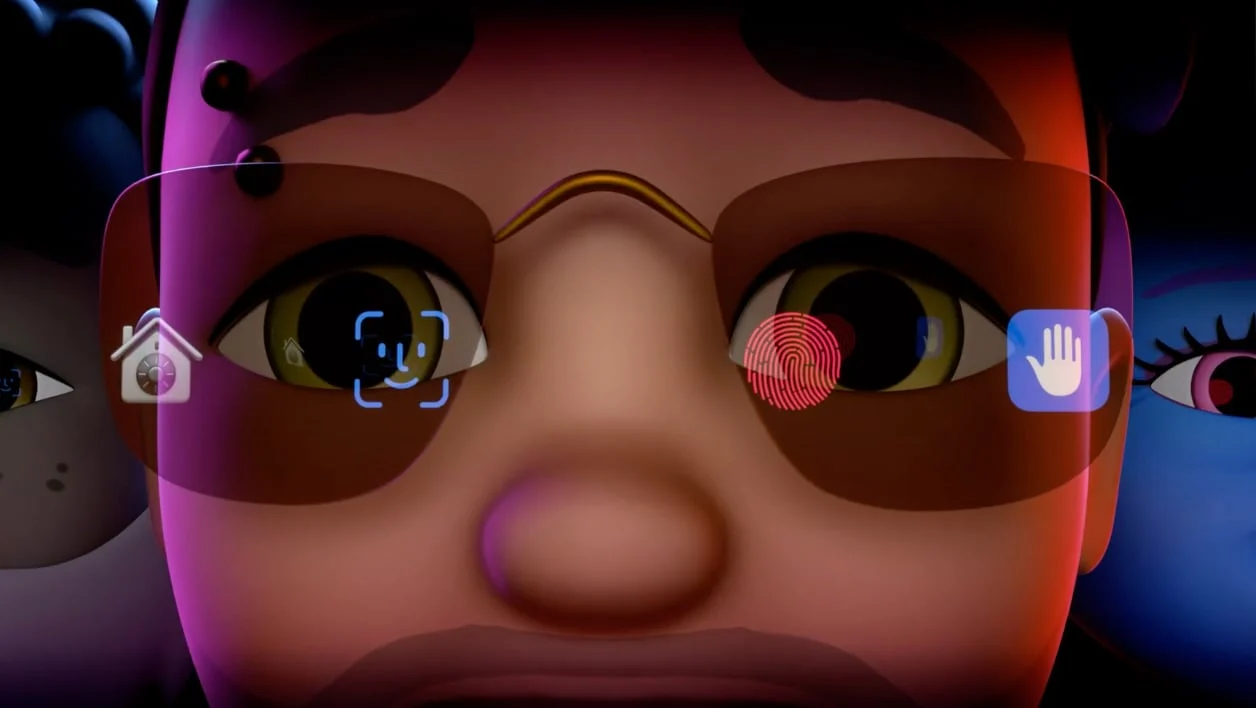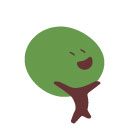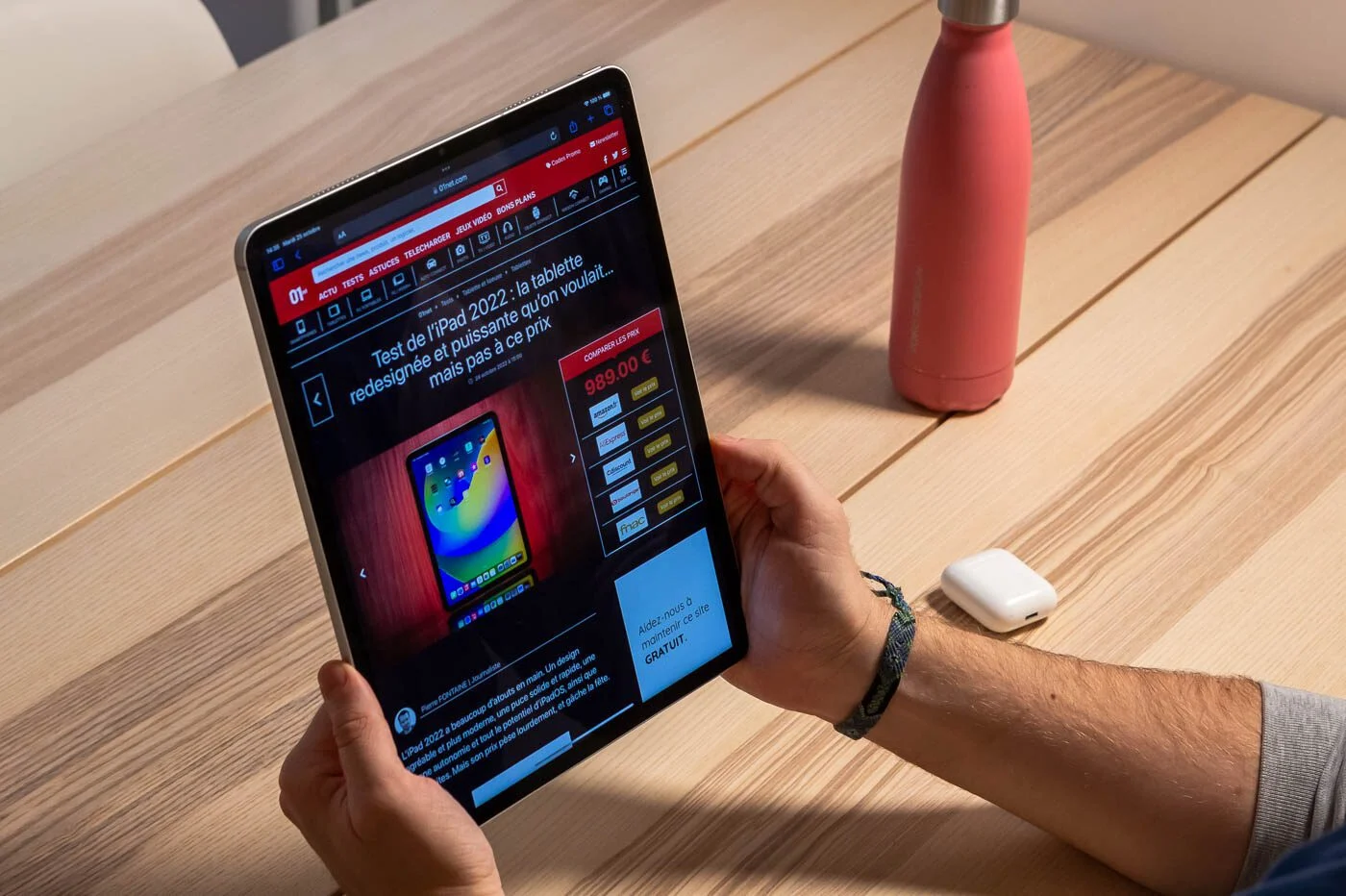- 您需要了解的 Windows 7 的一切
- 更先進的系統
- 7個錯誤的遊戲
- Windows 7,我該去還是不去?
- 安裝和設定 Windows 7
- 從 Windows XP 安裝 Windows 7
- 更新 Windows Vista
- 在上網本上安裝 Windows 7
Windows 7 在配備 Intel Atom N270 處理器和 1 GB RAM 的迷你便攜式電腦上完美運作。該系統的響應速度與 Windows XP 一樣,在某些情況下(例如檔案解壓縮)甚至更快。在我們的測試過程中,我們能夠毫無問題地重新安裝Asus Eee PC 附帶的所有驅動程式(Wi-Fi、藍牙、網路攝影機、效能管理等),儘管設計為與XP 一起使用(僅限32 位驅動程序, 16 位元驅動程式不相容)。從那時起,只有顯示切換鍵不再起作用,該鍵在 7 中被 Windows +P 組合取代。

1. 插入 USB 隨身碟
上網本上沒有光碟機,導致安裝 Windows 7 時出現問題。在沒有外部光碟機的情況下,4 GB(或更大)的 USB 隨身碟或 USB 硬碟可讓您透過一些操作來克服這些限制。最重要的是,選擇不包含任何敏感資料的 USB 隨身碟或磁碟,因為必須對其進行格式化。在開始之前,請記住透過諮詢(例如,Windows XP 裝置管理員或 Windows 7 升級顧問)來擷取迷你便攜式電腦的所有「民間」驅動程式(請參閱“從 Windows XP 安裝 Windows 7”)。

2.格式化儲存單元
在您的桌上型電腦或迷你筆記型電腦上,點選啟動然後在田野裡執行(XP) 你去研究(遠景),輸入磁碟部分並驗證。在命令提示字元中,鍵入列出磁碟並選擇與您的 USB 金鑰(此處為磁碟 3)相對應的一個,方法是輸入選擇磁碟 3。
輸入訂單乾淨的刪除磁碟上的所有資訊。進入建立主分割區在密鑰上產生主分區。類型積極的然後激活它快速格式化 fs=fat32格式化卷。訂單分配允許您在 Windows 中安裝金鑰。

3.複製文件
若您的上網本有閱讀器外部光碟,只需將安裝 DVD 的內容傳輸到 USB 記憶棒即可。如果您將 Windows 7 下載為 ISO 文件,請使用 Daemon Tools Lite 等軟體,該軟體可從以下位置取得01網。,在 Windows 中虛擬安裝 DVD,然後將其內容複製到 USB 隨身碟。最後,如果你只有DVD而沒有光碟機,可以藉用朋友的電腦,將安裝碟的內容複製到USB隨身碟。

4.開始安裝
將所有檔案傳輸到 U 碟後,您可以繼續安裝。將磁碟機插入上網本上可用的 USB 連接埠之一。如果按鈕運行安裝程式.exe自動出現的視窗中沒有出現,請將其關閉並轉到工作站。雙擊具有藍色軟體框圖示的可移動磁碟。啟動應用程式安裝程式.exe。到達窗口後安裝程式Windows, 點選立即安裝。

5. 重新啟動計算機
在出現的視窗中, 點選下載最新更新進行安裝(建議)。透過勾選該方塊來驗證許可協議我接受…然後單擊下列的。對於問題您想在哪裡安裝 Windows?,選擇儲存單元。與「安裝和設定 Windows 7」中所述的安裝不同,您將無法在此編輯或格式化分割區。點擊驗證下列的。安裝現已步入正軌。幾分鐘後計算機將重新啟動。見“安裝與設定 Windows 7”,步驟6,完成Windows 7的安裝。

6. 清理
微軟的新作業系統現已安裝在您的上網本上。安裝步驟 1 中復原的遺失驅動程式。見電腦,雙擊系統所在的儲存單元(在我們的例子中為 C:)。一個文件被稱為Windows.old。選擇它並永久刪除它。

Opera One - AI 驅動的網頁瀏覽器
作者:歌劇